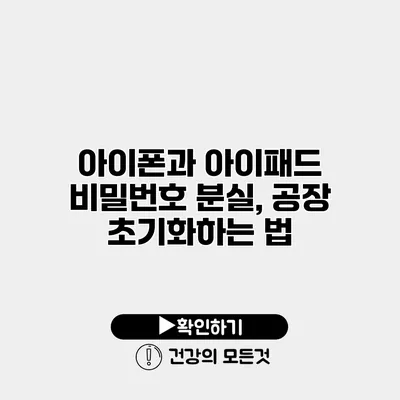비밀번호를 잊어버리는 건 정말 당황스러운 일이에요. 특히 애플의 아이폰과 아이패드 같은 기기에서 비밀번호가 없으면 기기를 사용할 수 없기 때문에, 불안감이 더욱 커지죠. 하지만 걱정하지 마세요, 공장 초기화를 통해 이 문제를 해결할 수 있답니다. 아래에서는 아이폰과 아이패드의 비밀번호를 분실했을 때 공장 초기화하는 방법에 대해 자세히 설명드릴게요.
✅ 네이버 계정 보호를 위한 비밀번호 관리 방법을 알아보세요.
비밀번호 분실의 원인
아이폰과 아이패드를 사용하다 보면 비밀번호를 잊어버리는 경우가 많아요. 그 이유는 여러 가지가 있는데요, 주요 원인은 다음과 같습니다.
사용자의 기억상실
- 너무 많은 비밀번호를 사용한다면 헷갈리기 쉽죠.
- 사용자가 비밀번호를 자주 바꾸다 보면 이전 비밀번호를 잊을 수 있어요.
기기의 자동 잠금
- 정해진 시간 동안 사용하지 않으면 자동으로 잠금이 걸리는 기능 때문에 비밀번호를 잘 잊곤 해요.
✅ 아이폰과 아이패드 비밀번호 복구 방법을 지금 바로 알아보세요.
공장 초기화란?
공장 초기화란 스마트폰이나 태블릿을 구매했을 때의 상태로 되돌리는 것을 의미해요. 이 과정은 기기 내 데이터를 모두 삭제하게 되므로 중요한 파일은 미리 백업해 두는 것이 중요하죠.
공장 초기화를 할 준비하기
-
데이터 백업하기
- 아이클라우드 또는 ITunes를 통해 데이터를 백업하세요.
-
기기의 배터리 상태 확인하기
- 배터리가 충분히 충전되어 있어야 해요. 배터리가 부족하다면 초기화 도중 문제가 생길 수 있답니다.
✅ 아이폰 업데이트 후 소중한 데이터를 안전하게 복원하는 방법을 알아보세요.
아이폰과 아이패드 초기화하는 방법
방법 1: 설정에서 초기화하기
-
설정 앱 열기
- 홈 화면에서 ‘설정’ 아이콘을 터치하세요.
-
일반 탭 선택하기
- 일반을 열고, 아래로 스크롤하여 ‘전송 또는 초기화하기’를 선택하세요.
-
내용 및 설정 초기화
- ‘모든 콘텐츠 및 설정 지우기’를 선택합니다.
-
확인하기
- 화면의 지시에 따라 초기화를 진행하세요.
방법 2: 컴퓨터에서 초기화하기
-
iTunes 또는 Finder 실행하기
- 컴퓨터에서 iTunes 또는 Finder를 실행하세요.
-
기기 연결하기
- 아이폰 또는 아이패드를 USB 케이블로 컴퓨터에 연결하세요.
-
기기 선택하기
- iTunes 또는 Finder에서 연결된 기기를 선택합니다.
-
복원 선택하기
- ‘복원’ 버튼을 클릭하여 기기를 초기화하세요.
방법 3: 복구 모드 사용하기
-
복구 모드로 전환하기
- 아이폰 모델에 따라 버튼 조합이 다르니 주의하세요. (예: 아이폰 8 이후 모델은 볼륨 업, 볼륨 다운, 사이드 버튼을 차례로 누른 후, 사이드 버튼을 길게 눌러서 복구 모드로 전환합니다.)
-
iTunes 또는 Finder에서 복원하기
- 복구 모드에 들어가면 iTunes 또는 Finder에서 기기를 감지하고, 복원 옵션을 선택할 수 있어요.
✅ 아이폰과 아이패드의 데이터를 안전하게 복원하는 방법을 알아보세요.
공장 초기화 후의 바람직한 행동
초기화를 마친 후에는 다음과 같은 절차를 따르는 것이 좋습니다.
- 초기 설정 진행: 기기가 새 것처럼 설정을 진행하세요.
- 데이터 복원: 백업해둔 데이터를 복원하세요.
추가 팁
- 주기적으로 비밀번호를 변경해 주는 것이 좋아요.
- 비밀번호 관리 앱을 사용하는 것도 좋은 방법입니다.
| 단계 | 설명 |
|---|---|
| 1 | 데이터 백업하기 |
| 2 | 설정에서 초기화하기 |
| 3 | 복구 모드로 전환 후 초기화하기 |
| 4 | 초기 설정 및 데이터 복원 |
결론
아이폰과 아이패드의 비밀번호를 잊어버렸을 때 공장 초기화가 유일한 해결책으로 보일 수 있어요. 하지만 이 과정을 통해 기기를 되살릴 수 있다는 희망이 있답니다. 무엇보다 중요한 것은, 초기화 전에 반드시 데이터를 백업해 두는 것이에요. 제대로 된 절차를 따르면 안전하게 기기를 사용할 수 있으니, 미리 준비해 두세요. 이제 비밀번호 분실에 대해 걱정하지 않고 안심하고 아이폰과 아이패드를 사용해 보세요!
자주 묻는 질문 Q&A
Q1: 아이폰과 아이패드의 비밀번호를 잊어버렸을 때 어떻게 해야 하나요?
A1: 공장 초기화를 통해 문제를 해결할 수 있습니다. 초기화 전에는 반드시 데이터를 백업하세요.
Q2: 공장 초기화란 무엇인가요?
A2: 공장 초기화는 기기를 구매했을 때의 상태로 되돌리는 과정으로, 이 과정에서 모든 데이터가 삭제됩니다.
Q3: 아이폰을 초기화하는 방법은 무엇인가요?
A3: 설정에서 초기화하거나, iTunes 또는 Finder를 통해 복원하는 방법이 있습니다. 복구 모드를 사용하는 방법도 가능합니다.